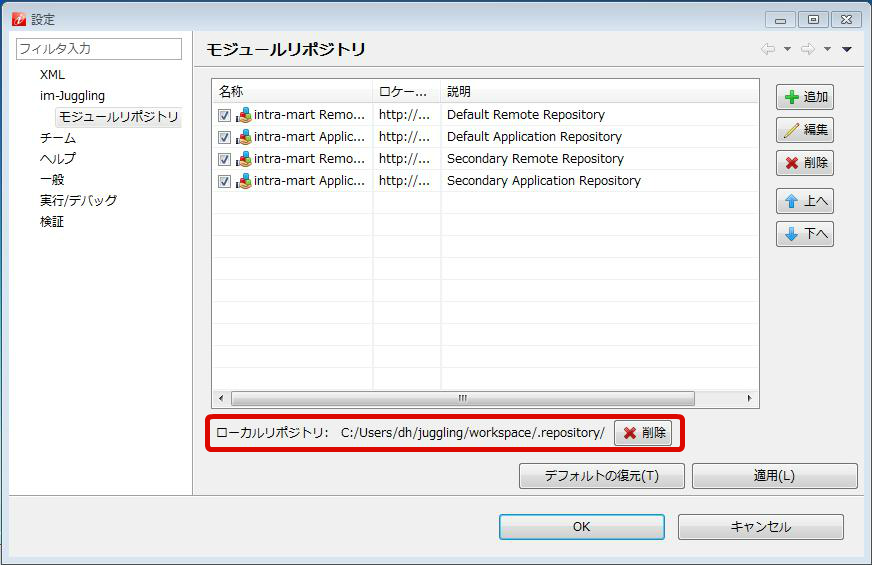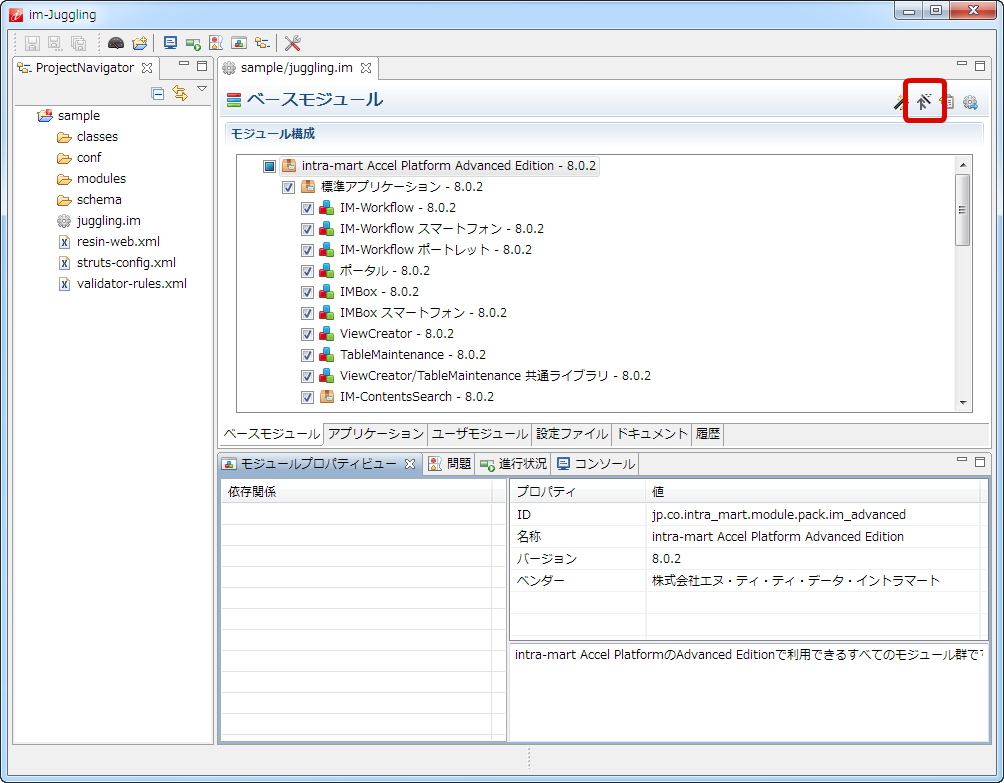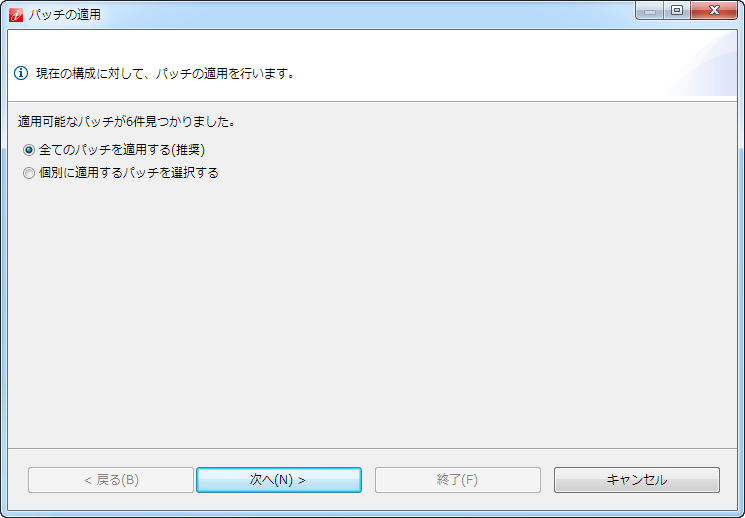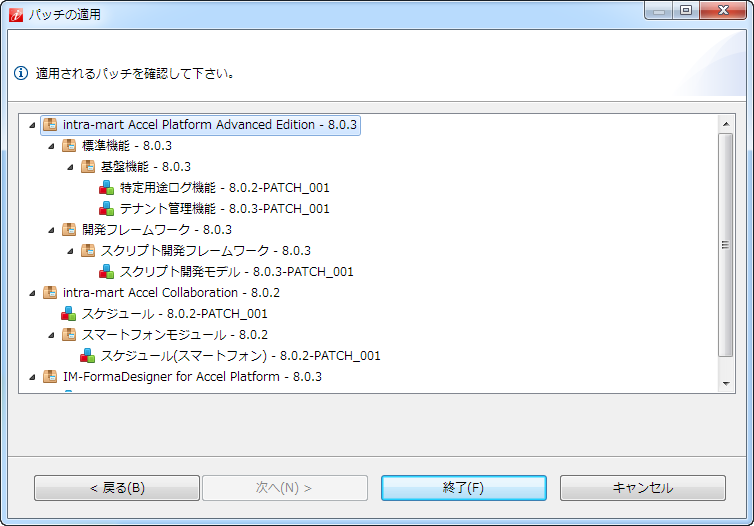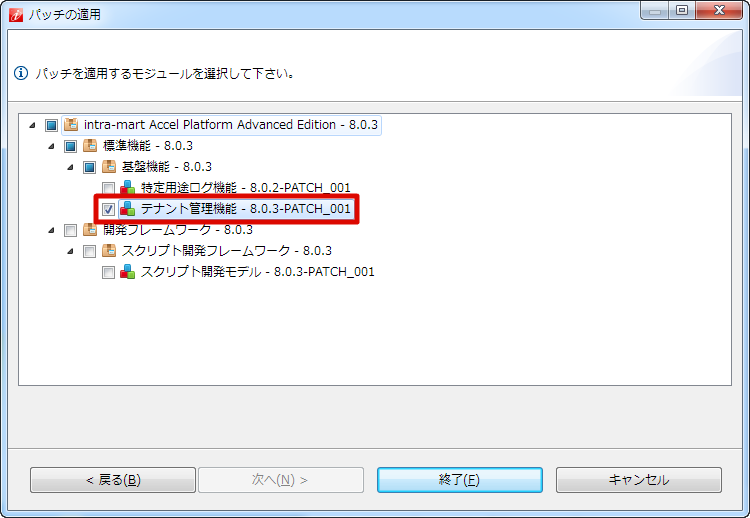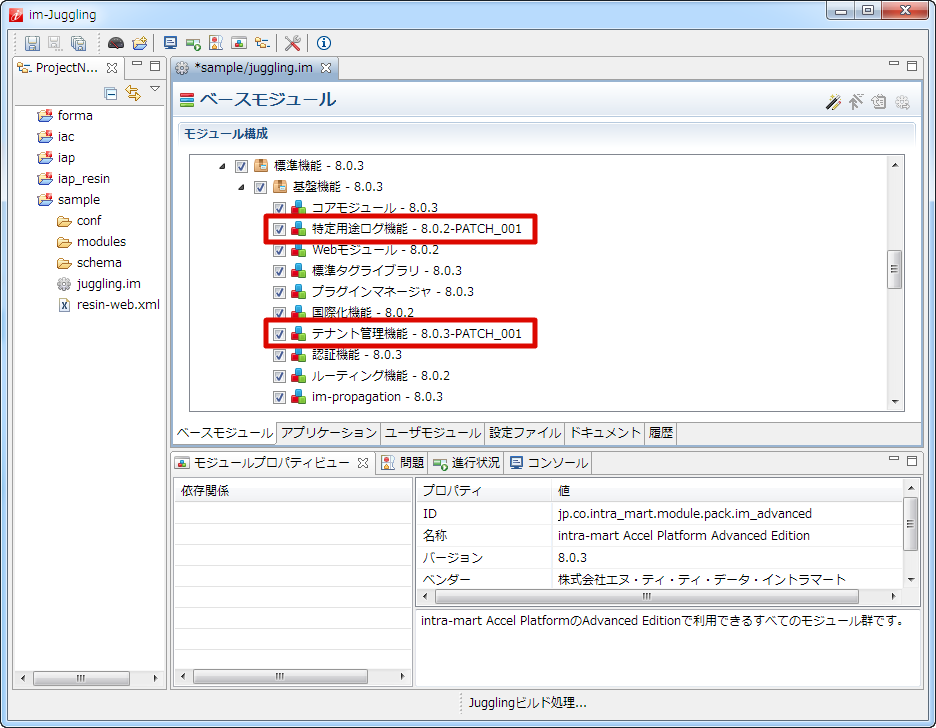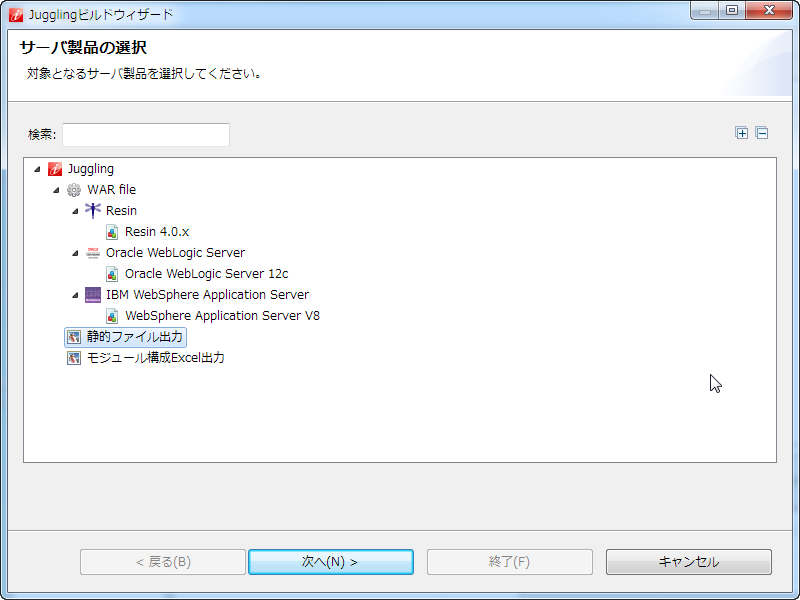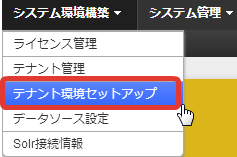10.2.1. モジュールのパッチ適用¶
10.2.1.2. パッチを適用するモジュールの選択とWARファイルの作成¶
前述の「古いリポジトリ情報の削除」を実施している事が前提です。
画面右上の「パッチ」アイコンをクリックします。
パッチ情報を取得し、既存プロジェクトのモジュール情報が変更されます。
10.2.1.3. WARファイルのアンデプロイ¶
10.2.1.4. WARファイルの再デプロイ¶
注意
再デプロイを行ったが、追加したモジュール(資材)がデプロイ先に反映されないといった事象が発生した場合は、「 Resin でWARファイルの再デプロイが正常にできない場合 」を参照してください。
10.2.1.6. テナント環境セットアップ¶
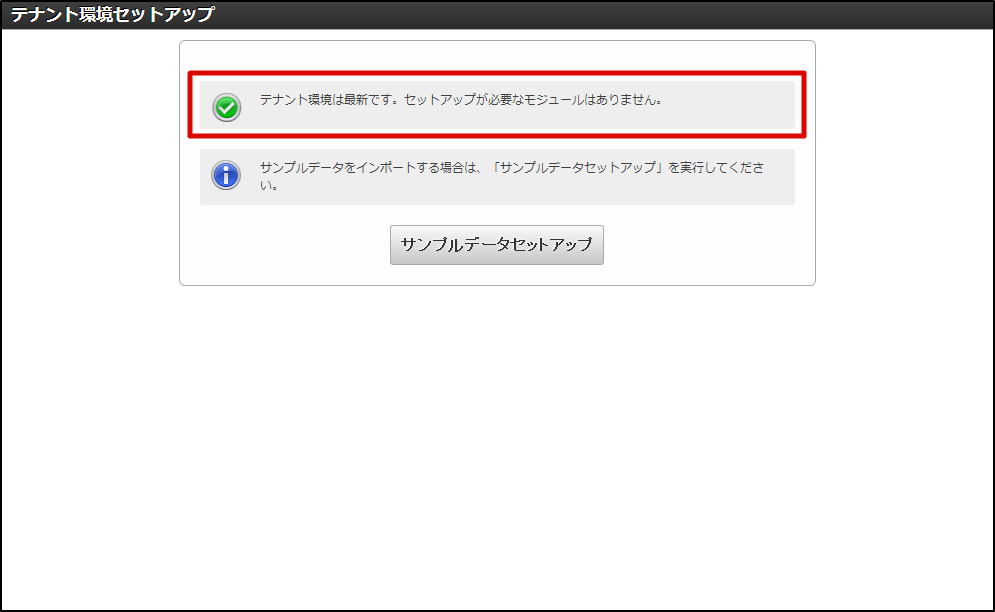 下図のように、「テナント環境セットアップ」ボタンが表示されている場合、テナント環境セットアップは未完了です。「テナント環境セットアップ」ボタンをクリックしセットアップを再度実施します。
下図のように、「テナント環境セットアップ」ボタンが表示されている場合、テナント環境セットアップは未完了です。「テナント環境セットアップ」ボタンをクリックしセットアップを再度実施します。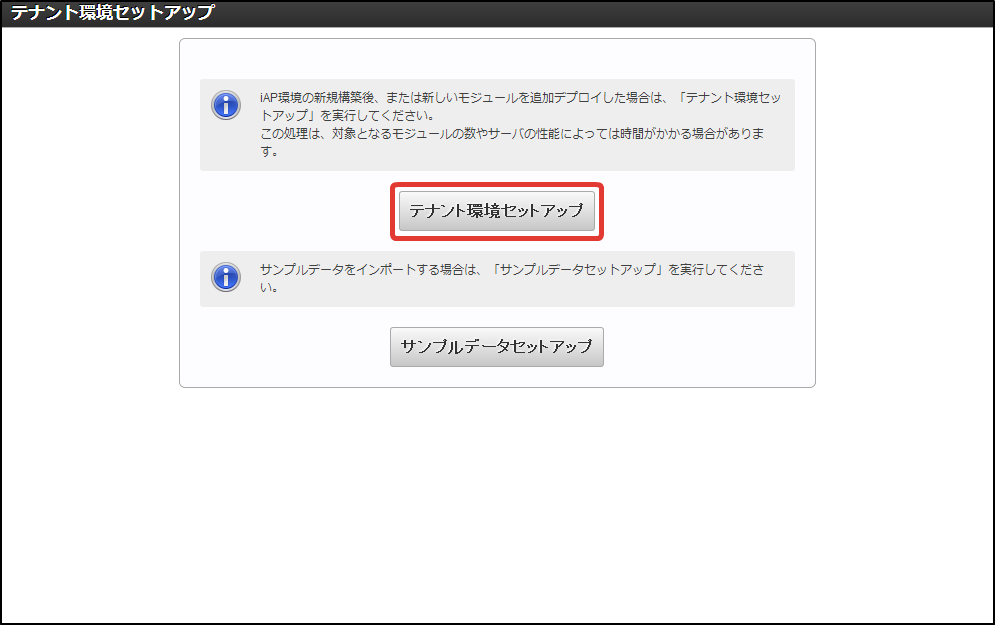
注意
Web Server を経由してテナント環境セットアップを行う場合、Web Server のタイムアウト設置値を変更します。または、Web Application Server 経由でセットアップを実施する事を推奨します。コラム
サンプルをセットアップするボタンは処理結果に関わらず、常に表示される仕様です。このため、サンプルデータ投入中にエラーが発生した場合、再度セットアップを実施するとデータベース で一意制約違反が発生します。この場合は、「アンインストール」を行い、改めてセットアップからやり直す事を推奨します。